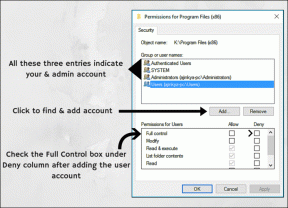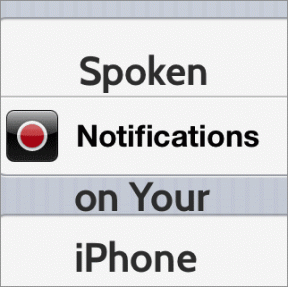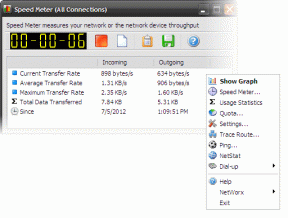Како онемогућити или деинсталирати НВИДИА ГеФорце Екпериенце
Мисцелланеа / / November 28, 2021
НВИДИА графичка процесорска јединица (ГПУ) користи софтверски драјвер који се зове НВИДИА драјвер. Делује као комуникациона веза између уређаја и оперативног система Виндовс. Овај софтвер је неопходан за исправну функционалност хардверских уређаја. Све перформансе игара у систему су оптимизоване помоћу софтвера под називом ГеФорце Екпериенце. Мада, не би сви рачунарски системи захтевали овај софтвер за играње. Ова апликација често ради у позадини ако је инсталирана. У таквим случајевима, препоручује се да онемогућите НВИДИА ГеФорце Екпериенце за несметан рад вашег рачунара. Доносимо савршен водич о томе како да онемогућите или деинсталирате НВИДИА ГеФорце Екпериенце на Виндовс 10.

Садржај
- Како онемогућити или деинсталирати НВИДИА ГеФорце Екпериенце
- Како онемогућити НВИДИА ГеФорце Екпериенце
- Кораци за Виндовс 8 и Виндовс 10:
- Кораци за Виндовс Виста и Виндовс 7:
- Како деинсталирати НВИДИА ГеФорце Екпериенце
- Метод 1: Деинсталирајте помоћу контролне табле
- Метод 2: Деинсталирајте користећи подешавања услуга
Како онемогућити или деинсталирати НВИДИА ГеФорце Екпериенце
Хајде да сада разговарамо о различитим начинима на које можете онемогућите или деинсталирајте НВИДИА ГеФорце Екпериенце.
Како онемогућити НВИДИА ГеФорце Екпериенце
Кораци за Виндовс 8 и Виндовс 10:
1. Лансирање Таск Манагер користећи било коју од ових опција:
- Откуцајте менаџер задатака у трака за претрагу и отворите га из резултата претраге.
- Кликните десним тастером миша на траку задатака и изаберите Таск Манагер.
- Притисните Цтрл + Схифт + Есц кључеви заједно
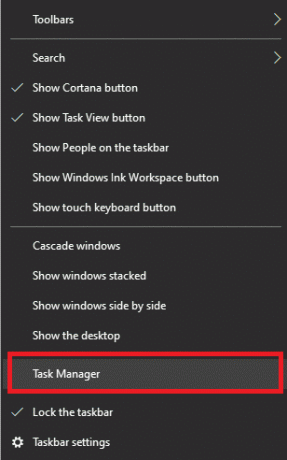
2. У прозору Таск Манагер кликните на Покренути таб.
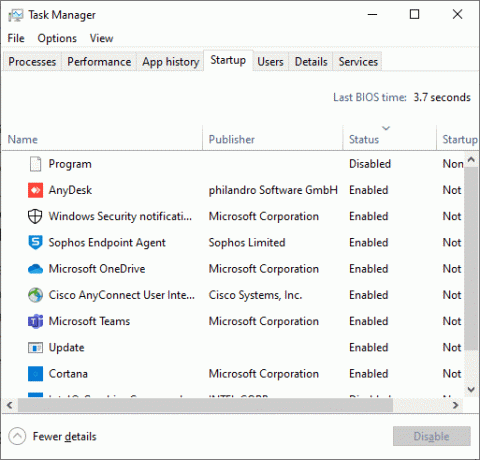
3. Сада претражите и изаберите Нвидиа ГеФорце Екпериенце.
4. На крају, кликните на Онемогући дугме и поново покрените рачунар да бисте сачували промене.
Степс Фор Виндовс Виста и Виндовс 7:
1. На крајњем левом делу Виндовс траке задатака кликните на Унесите овде за претрагу икона.
2. Тип мс цонфиг као унос за претрагу и погодак Ентер.
3. Таск Манагер прозор ће се појавити. Овде кликните на Покренути таб.
4. Сада кликните десним тастером миша Нвидиа ГеФорце Екпериенце и изаберите Онемогући.
5. коначно, Рестарт систем да сачува промене.
Белешка: Неке верзије НВИДИА ГеФорце Екпериенце нису доступне у старт-уп менију. Ако вам се то догоди, покушајте да деинсталирате НВИДИА ГеФорце Екпериенце.
Такође прочитајте:Поправите ГеФорце Екпериенце да се не отвара у оперативном систему Виндовс 10
Како деинсталирати НВИДИА ГеФорце Екпериенце
Метод 1: Деинсталирајте помоћу контролне табле
1. притисните Виндовс тастер+ С да бисте покренули претрагу и укуцали Контролна табла. Кликните на Отвори као што је приказано на доњој слици.
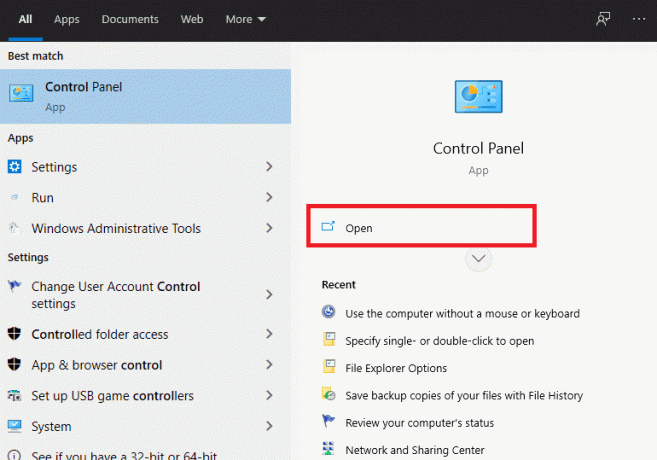
2. Сада кликните на Деинсталирајте програм под Програми.

3. Овде ћете наћи разне НВИДИА компоненте. Обавезно десни клик на њима један по један и изаберите Деинсталирај.
Белешка: Деинсталирајте све Нвидиа компоненте да бисте деинсталирали НВИДИА ГеФорце Екпериенце.
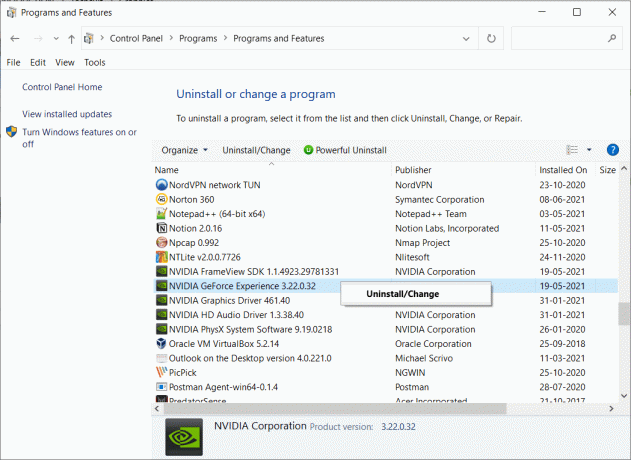
4. Поновите исти процес да бисте били сигурни да су сви НВИДИА програми деинсталирани са вашег система.
5. Поново покрените рачунар да бисте сачували промене.
6. Преузмите и Инсталирајте ГеФорце Екпериенце на вашем рачунару.
Белешка: Овај корак ће инсталирати све најновије верзије ГеФорце-а, заједно са драјверима који недостају.
Метод 2: Деинсталирајте користећи подешавања услуга
1. Притисните Виндовс тастер + Р заједно да бисте отворили дијалог Покрени.
2. Тип услуге.мсц и кликните У РЕДУ. Чинећи то, Прозор услуга отвориће се.
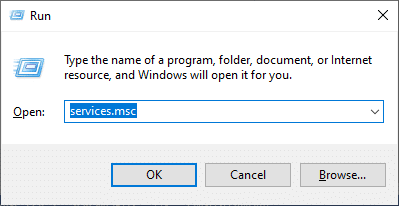
3. Померите се надоле и потражите НВИДИА Дисплаи Цонтаинер ЛС. Кликните десним тастером миша на њега и изаберите Својства.
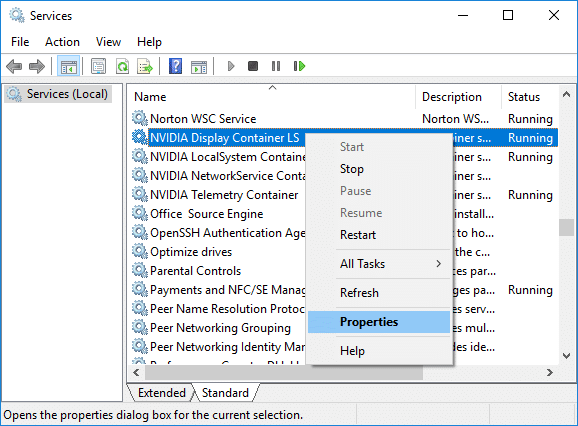
4. У прозору Својства изаберите Онемогућено из падајућег менија Тип покретања.

5. Сада, кликните на Применити затим У РЕДУ.
6. Поново покрените систем да бисте сачували ове промене.
Белешка: Ако желите да вратите подешавања у нормалу, подесите Тип покретања до Аутоматски и кликните на Применити.
Препоручено:
- Поправите нешто што је пошло наопако. Покушајте поново да покренете ГеФорце Екпериенце
- Поправите недостатак НВИДИА контролне табле у оперативном систему Виндовс 10
- Како омогућити активни именик у оперативном систему Виндовс 10
- 3 начина да додате Иахоо Маил на Андроид
Надамо се да је овај водич био од помоћи и да сте били у могућности онемогућите или деинсталирајте НВИДИА ГеФорце Екпериенце. Ако имате било каква питања/коментаре у вези са овим чланком, слободно их оставите у одељку за коментаре.